位置: IT常识 - 正文
Win11小组件打不开怎么办?Win11小组件打不开的解决方法(win11小组件加载内容出现错误)
编辑:rootadmin推荐整理分享Win11小组件打不开怎么办?Win11小组件打不开的解决方法(win11小组件加载内容出现错误),希望有所帮助,仅作参考,欢迎阅读内容。
文章相关热门搜索词:windows11小组件为什么打不开,win11小组件用不了,windows 11小组件,windows 11小组件,win11组件打不开,windows 11小组件,win11组件打不开,win11组件打不开,内容如对您有帮助,希望把文章链接给更多的朋友!
小组件是win11系统中全新添加的功能,小组件的功能非常实用。但是有一些小伙伴反应都遇到了小组件打开无内容的情况,那么碰到这个问题应该怎么办呢?下面就和小编一起来看看怎么解决吧。
Win11小组件打不开的解决方法1、很多朋友都遇到了小组件打不开的情况,如上图所示,这可能是显示器或网络问题。
2、我们可以先尝试检查自己的网络状况,然后登录微软账户进行查看。
3、如果还是不行的话,就进入“设备管理器”,将核心显卡禁用即可。
4、如果禁用核心显卡还是无效,可以尝试将自己的网络DNS更改为“2,2,2,2”。
Win11有一个小组件的功能,可以让用户操作起来更加便捷,不过有些小伙伴不喜欢,想要关闭却不知道如何操作。那么Win11小组件怎么关闭?下面小编给大家带来Win11禁用小组件的方法,有需要的快学起来吧。
Win11小组件怎么关闭?1、点击任务栏的【开始】菜单,找到【设置】打开进入Windows设置中,也可以使用快捷键【win+I】打开。
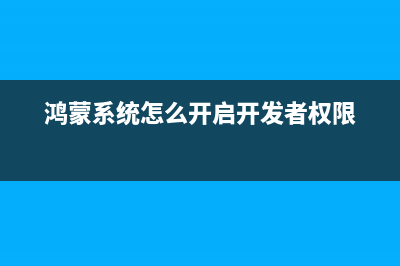
2、进入Windows设置中之后,在左侧找到并点击切换到【个性化】设置。
3、在个性化设置的右侧,上下滑动找到【任务栏】设置。
4、然后在任务栏项设置的下面,关闭【小组件】右侧的滑块,即可关闭小组件。
5、关闭后在任务栏左侧或者居中位置无法再显示小组件图标了。
电脑学习网推荐:Win11 Build 10.0.22000.51 预览版ISO镜像下载汇总(苹果M1也可用)
Windows 11 消费者版 (含家庭版 / 专业版 / 专业工作站 / 家庭单语言版)
Windows11 简体中文语言汉化包 完整版
Windows11怎么安装?Windows11系统安装图文教程(附Win11系统镜像文件下载)
Windows11怎么免费激活?Win11一键激活方法汇总(附安装密钥)
Windows11怎么完全汉化?Windows11彻底汉化详细图文教程
上一篇:Windows11如何提高游戏性能?Win11游戏高性能模式设置步骤(win11有哪些提升)
下一篇:Win11任务栏位置怎么改?Win11移动任务栏位置的方法(windows11结束任务快捷键)
























